CONFIGURACION S/MIME
La intención de este post es dar a conocer como configurar los certificados usando S/MIME para que los mensajes puedan ser mandados de manera segura entre los usuarios. Para esta pequeña práctica se implemento:
- Thunderbird
- Comodo certification authority
- Firefox
Para empezar esta configuración primero debemos generar un certificado S/MIME por lo cual requeriremos de programas u organizaciones que puedan generarlas en este ejemplo usaremos Comodo certification authority. La página princiapal muestra lo siguiente:
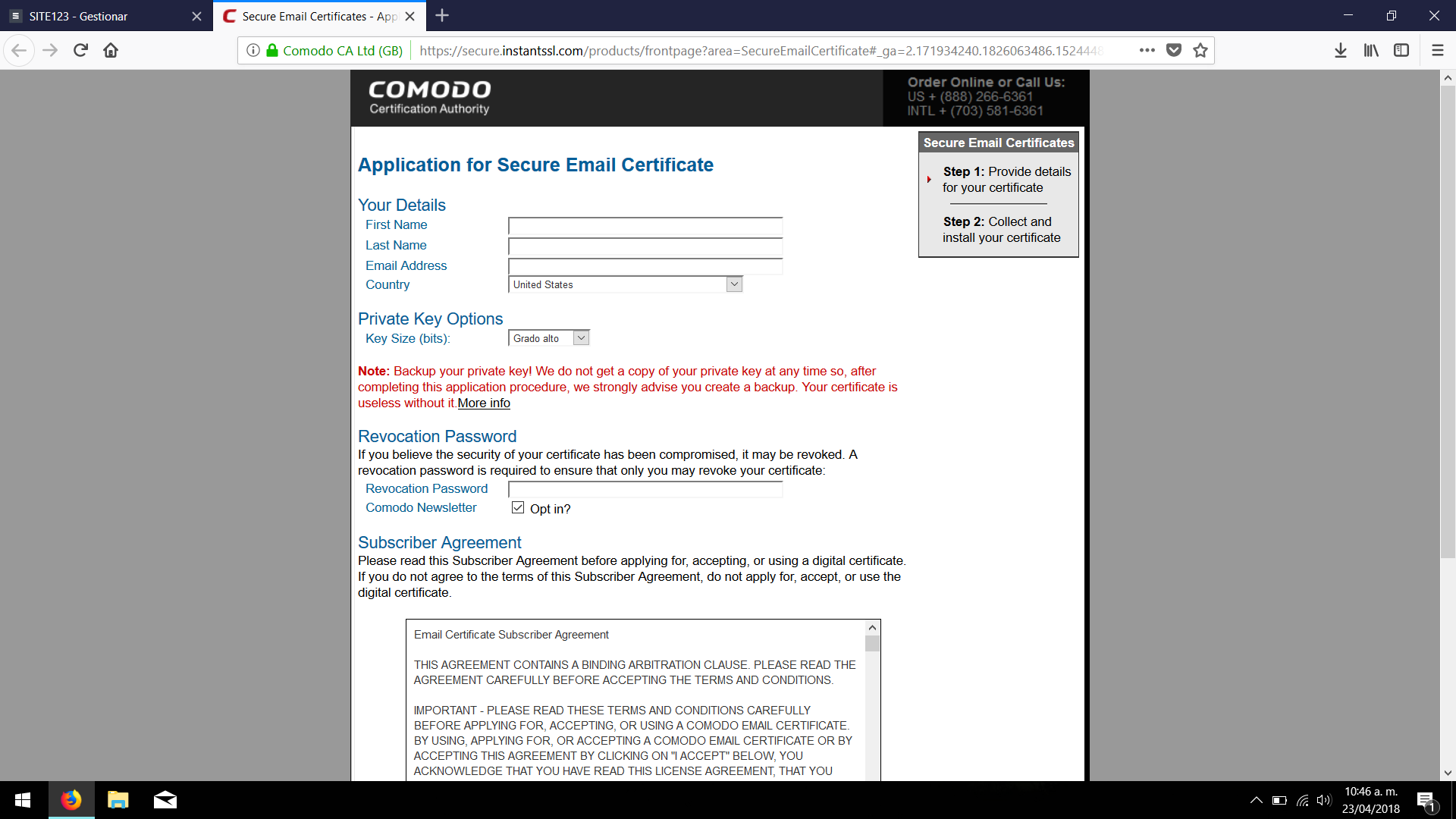
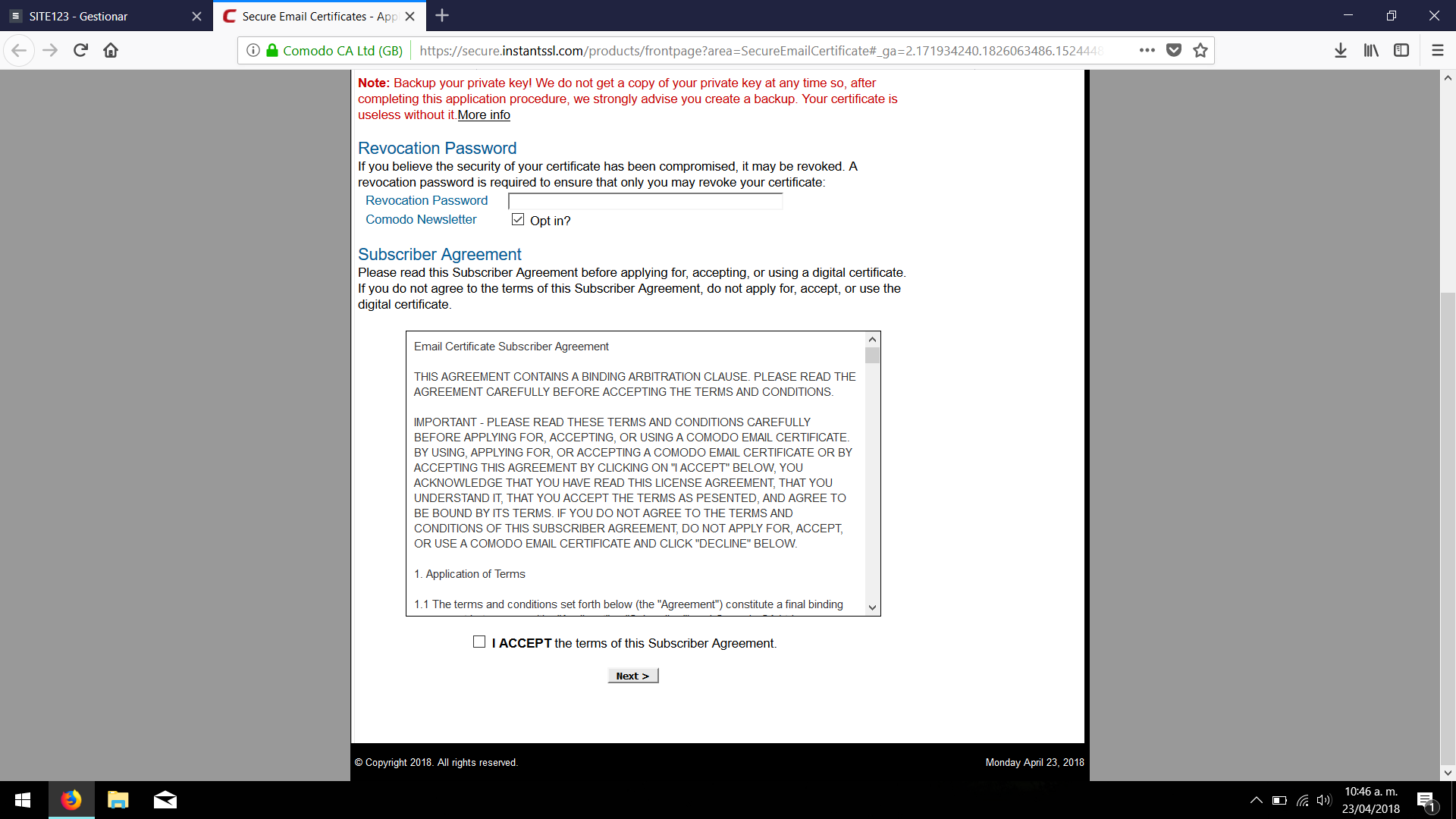
Se debe anotar los datos solicitados y estar de acuerdo con las políticas para poder otorgar el certificado, una vez hecho esto tendras que verificar el registro a traves de un correo electrónico además de un correo adicional para generar el certificado:
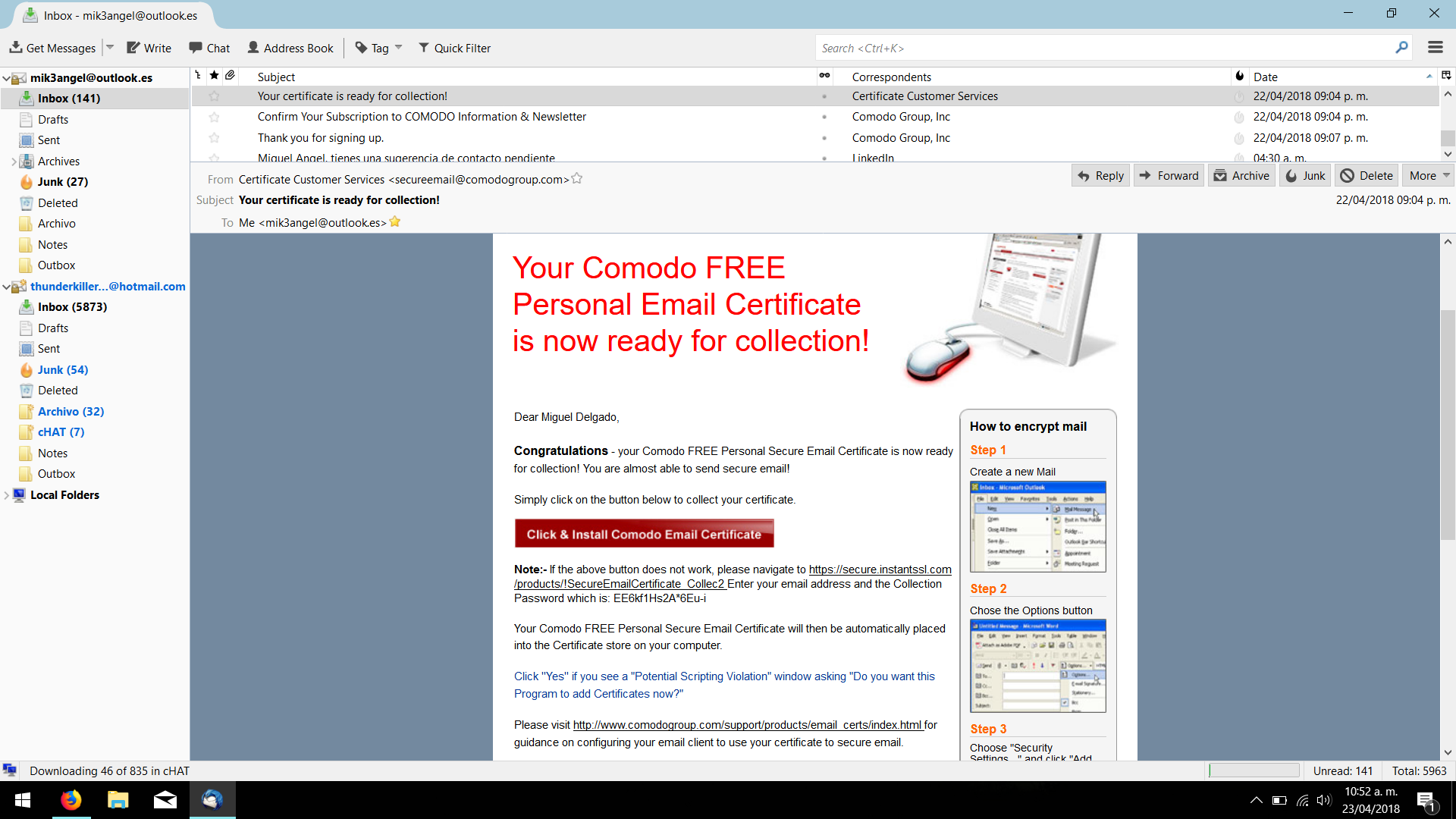
Se tiene que dar click donde dice "Click & install comodo email certificate" mandara a una página donde se generara el certificado.
NOTA: El certificado generado se guardara automáticamente en el navegador por el cual se creo el certificado, en este caso en firefox
Para poder guardar el certificado en el equipo para posteriormente usarlo en Thunderbird se debe descargar desde el navegador.
Primero se acceder a "Opciones"->"Seguridad y privacidad"->"Certificados"->"Ver certificado"
Aparecera una ventana que mostrara los certificados generados y que estan reconocidos por el navegador. Para guardar el certificado de click en "Hacer copia..." al hacer esta acción aparecera una ventana donde se debera guardar el certificado.
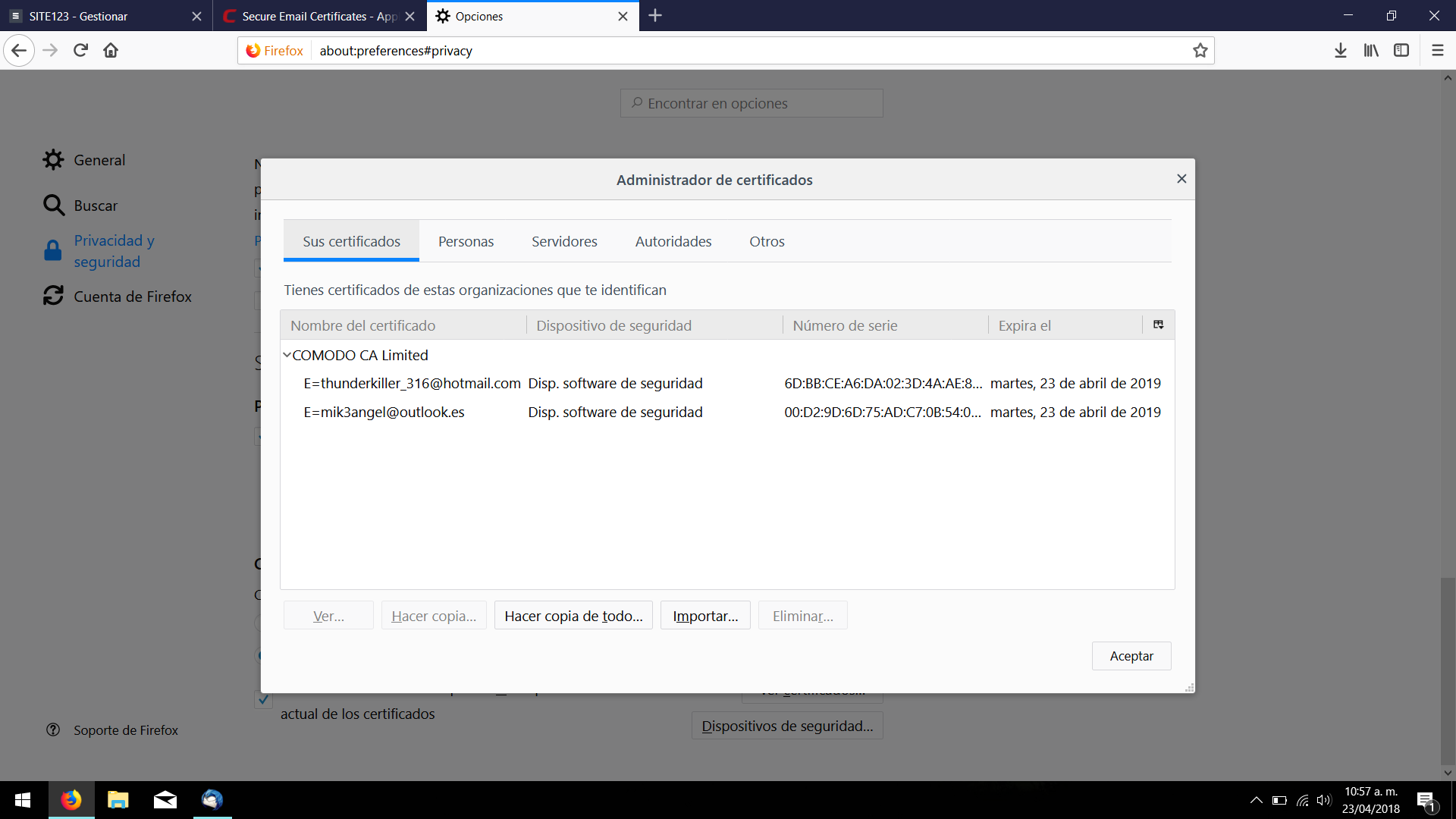
Al finalizar esta acción se generara un archivo (certificado) el cual usaremos en la configuración de S/MIME
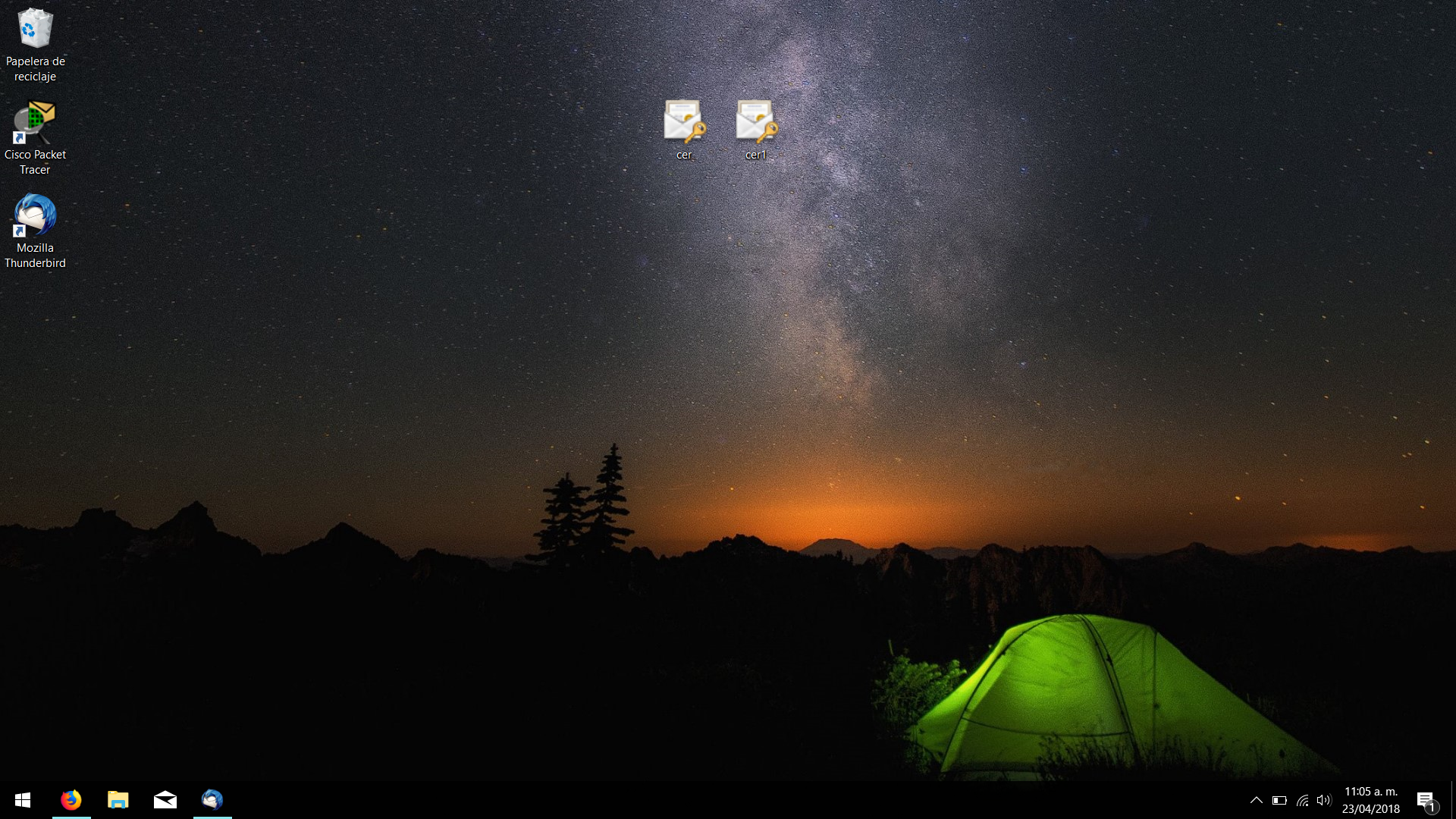
En este ejemplo se usara dos certificados (cer y cer1) uno para la parte emisora y otro para la parte receptor, esto es para que pueda usar el cifrado y desifrado de los mensajes en thunderbird.
Ahora que tenemos los certificados debemos configurar thunderbird para que los utilize al enviar y recibir un correo. Vamos al apartado "Herramientas"->"Opciones"->"Configuración de cuentas" aparecera la siguiente ventana:
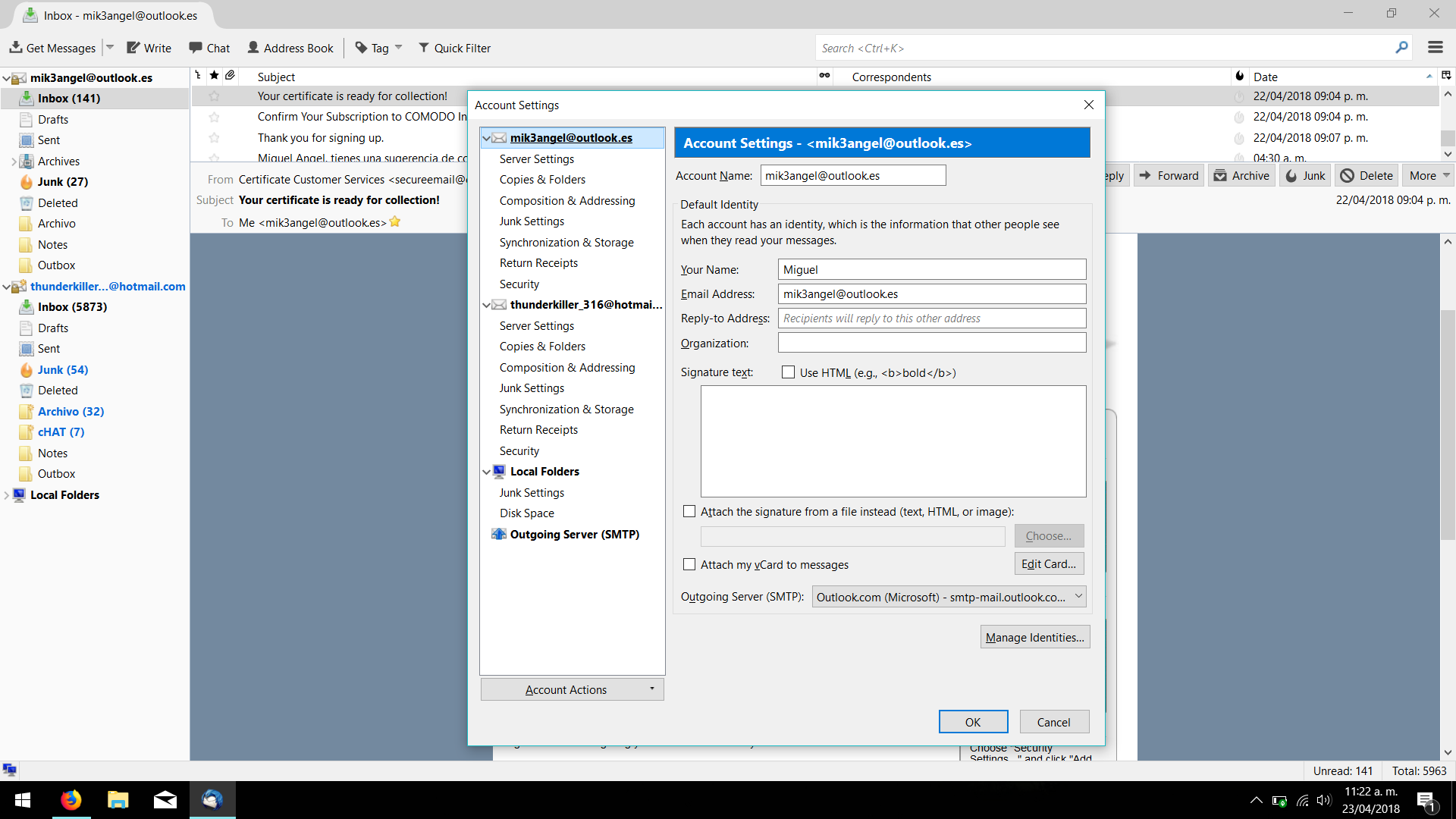
Seleccionamos el apartado que dice "Seguridad" (Security) y a "Gestion de certificados" (Manage Certificates):
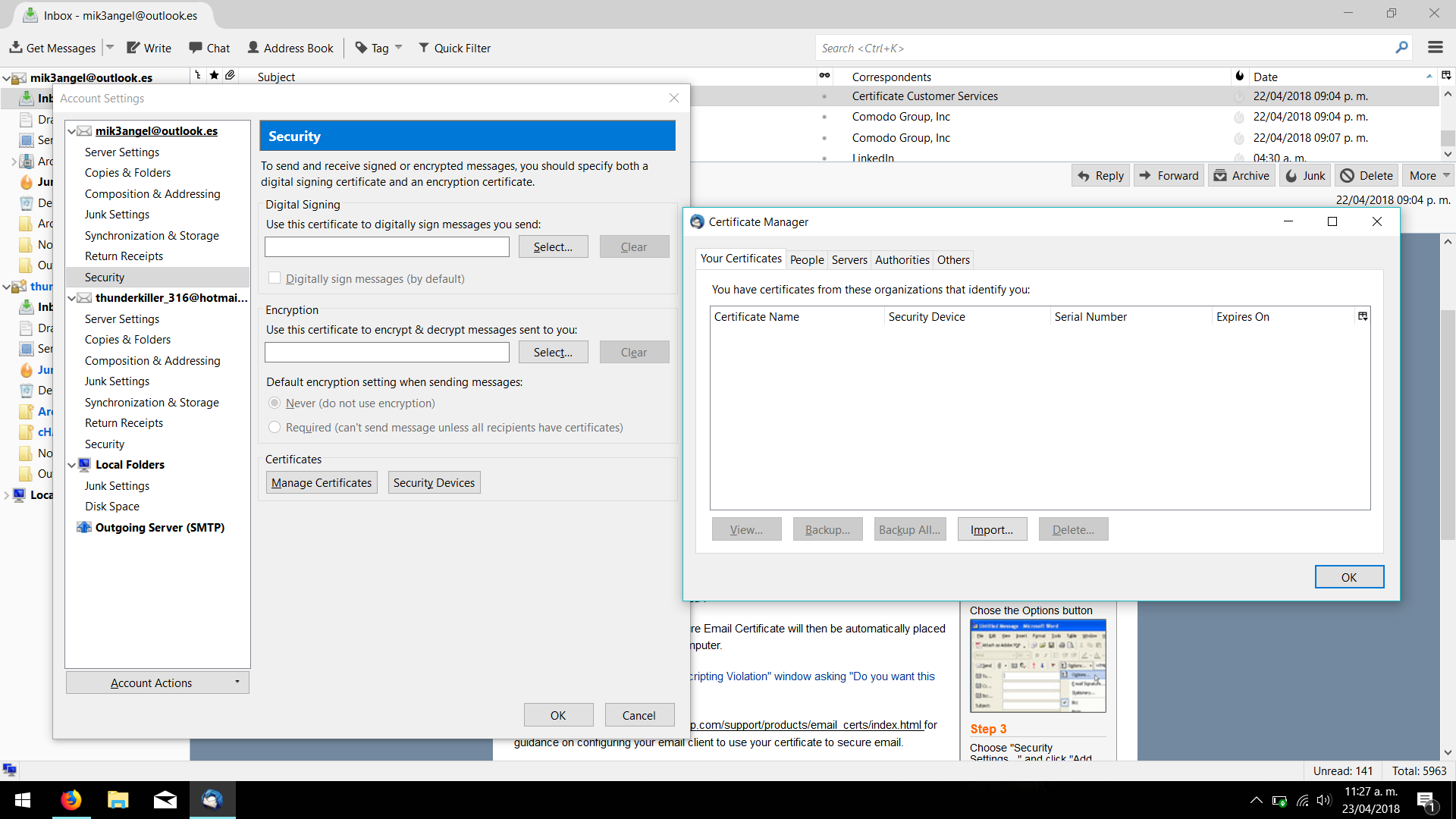
En la pestaña "Tus certificados" (Your certificates) dar al botón "Import...." donde se tendrá que seleccionar el certificado que antes guardamos en la computadora:
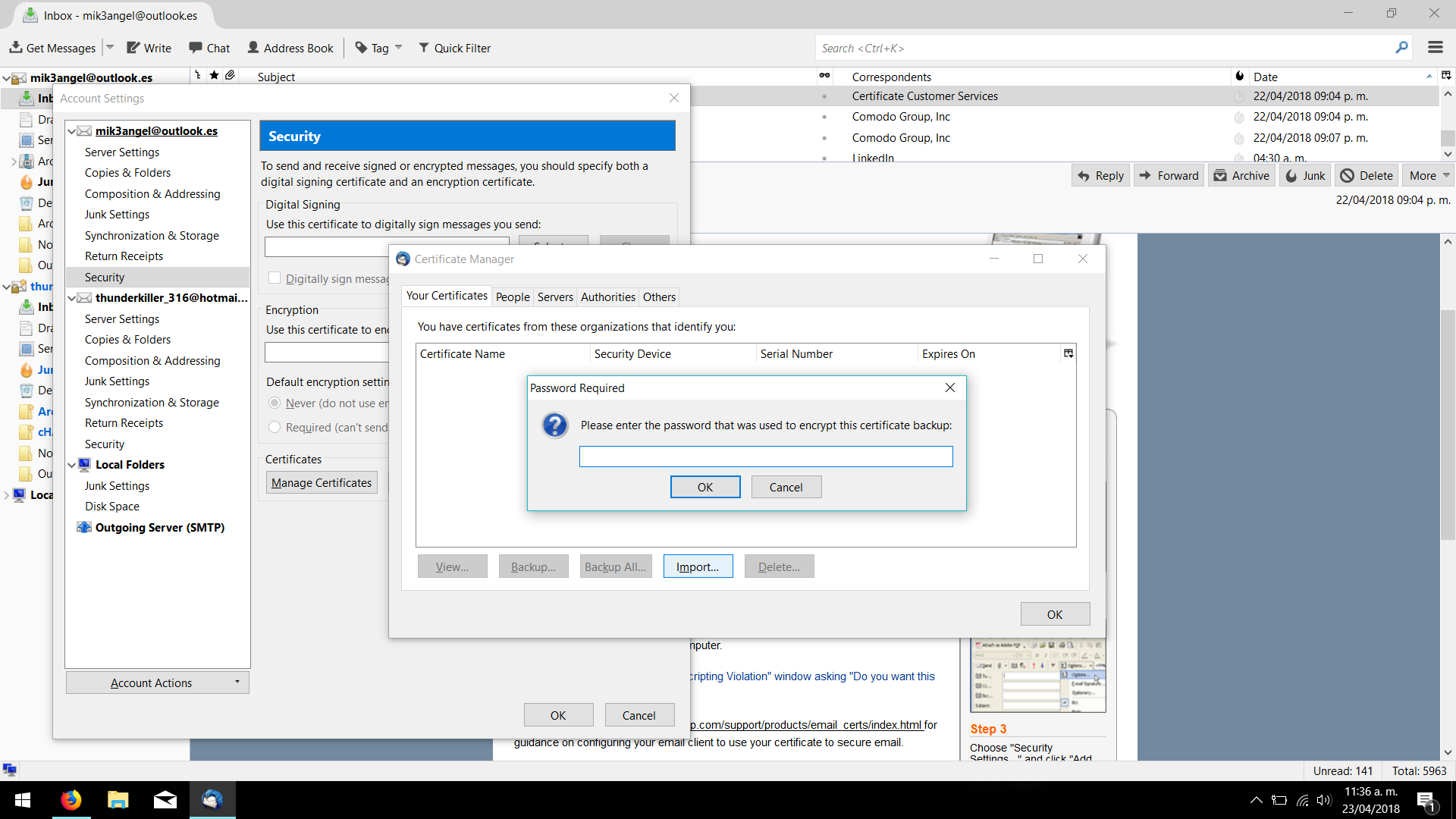
Despues de seleccionar el certificado se te pedira una contraseña la cual fue usada para la encriptación, hacemos click en OK y el certificado tiene que verse reflejado en la pestaña "Tus certifiados"
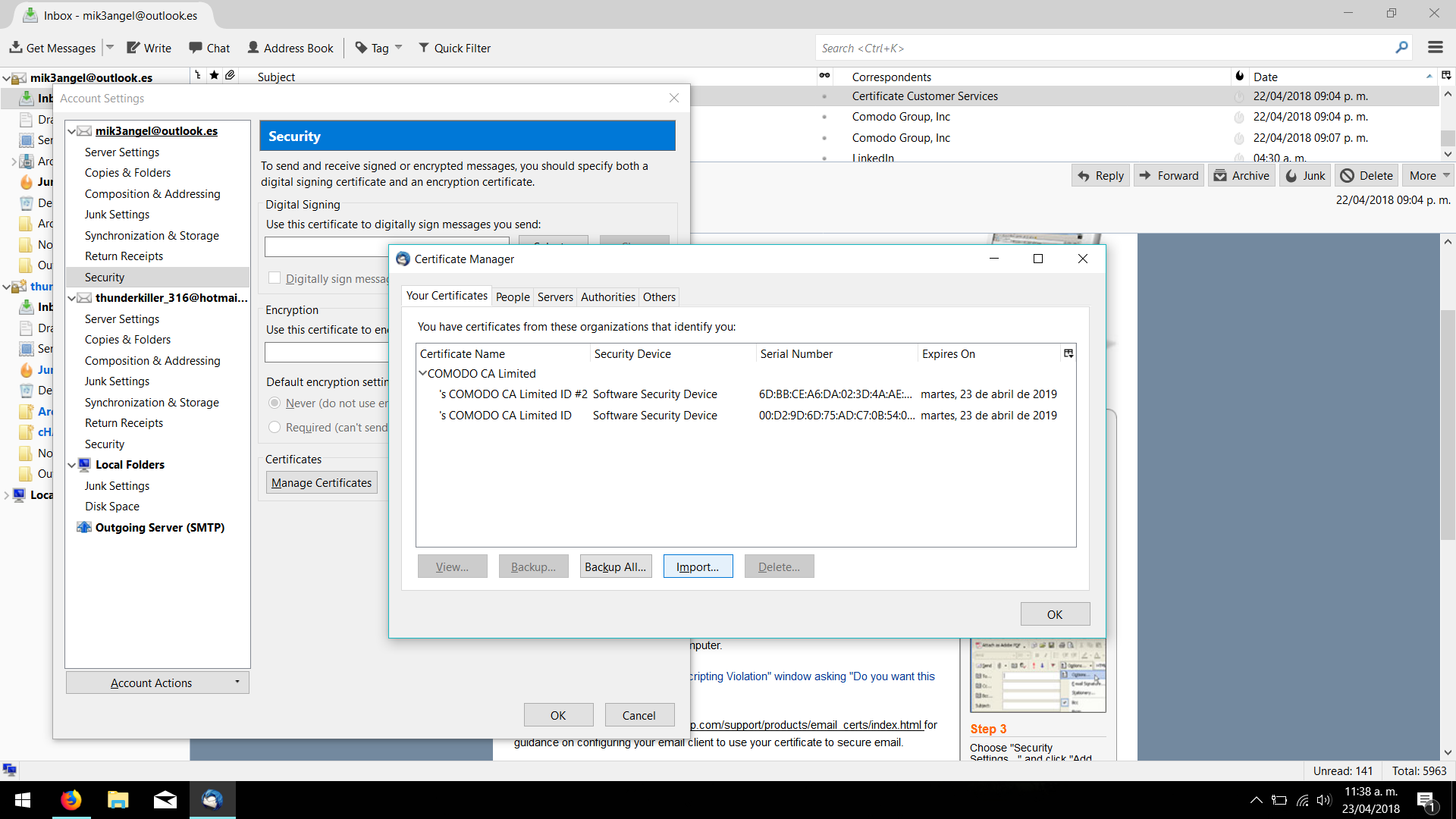 Precionamos OK y despues en la ventana de seguridad en "Administracion de cuentas seleccionamos el archivo que servira para el cifrado
Precionamos OK y despues en la ventana de seguridad en "Administracion de cuentas seleccionamos el archivo que servira para el cifrado
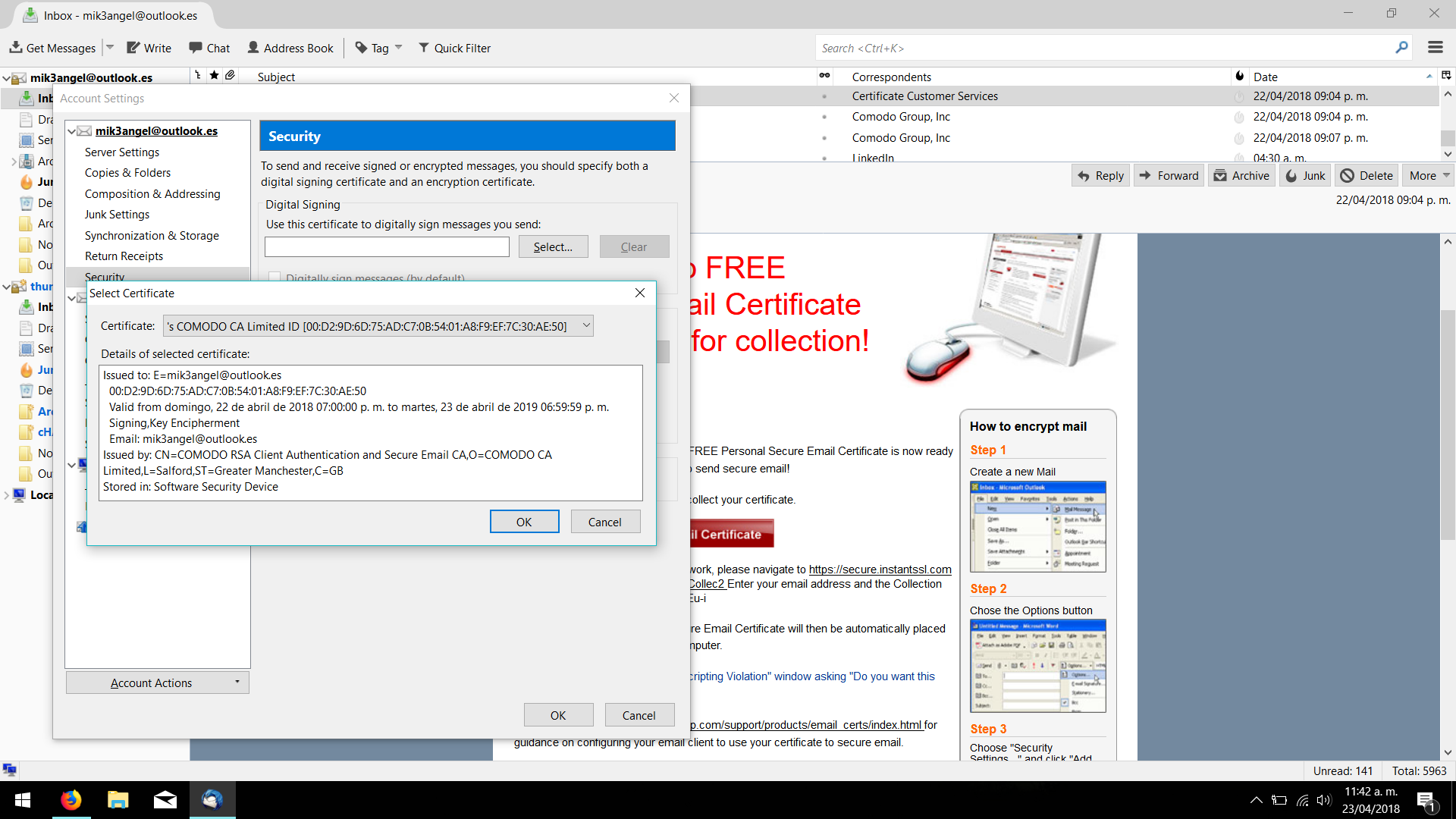
Esta ventana se puede ver al dar click al boton que se encuentra en la parte de "Digital Signing" (Firmado digital), automaticamente Thunderbird reconocera el certificado que anteriormente se importo, se da click en OK y mostrara una ventana emergente que recomendara que se use el mismo certificado para la parte de encriptación:
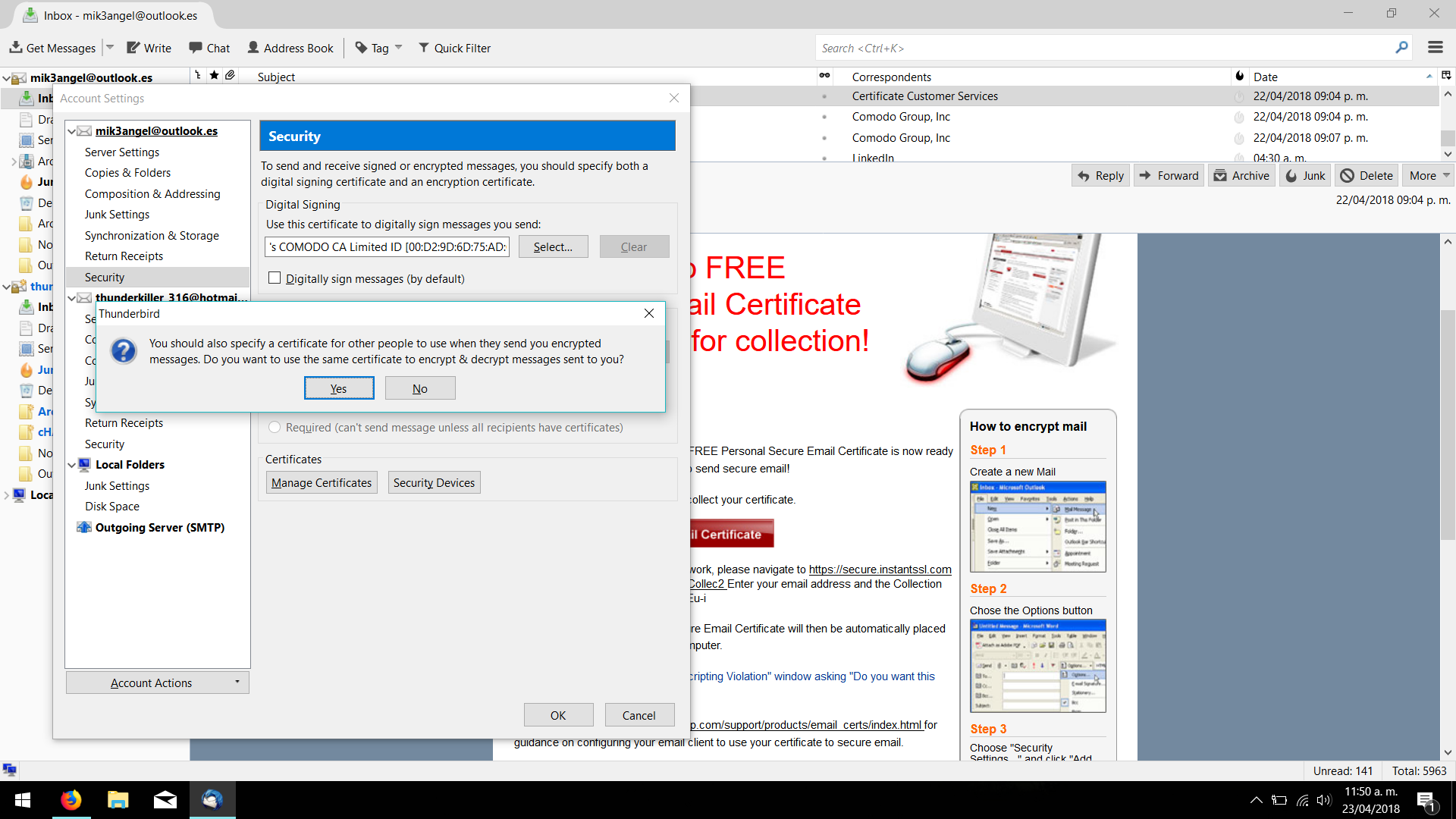
Dar click en "Yes" y automáticamente el certificado aparecera en el apartado de encriptación
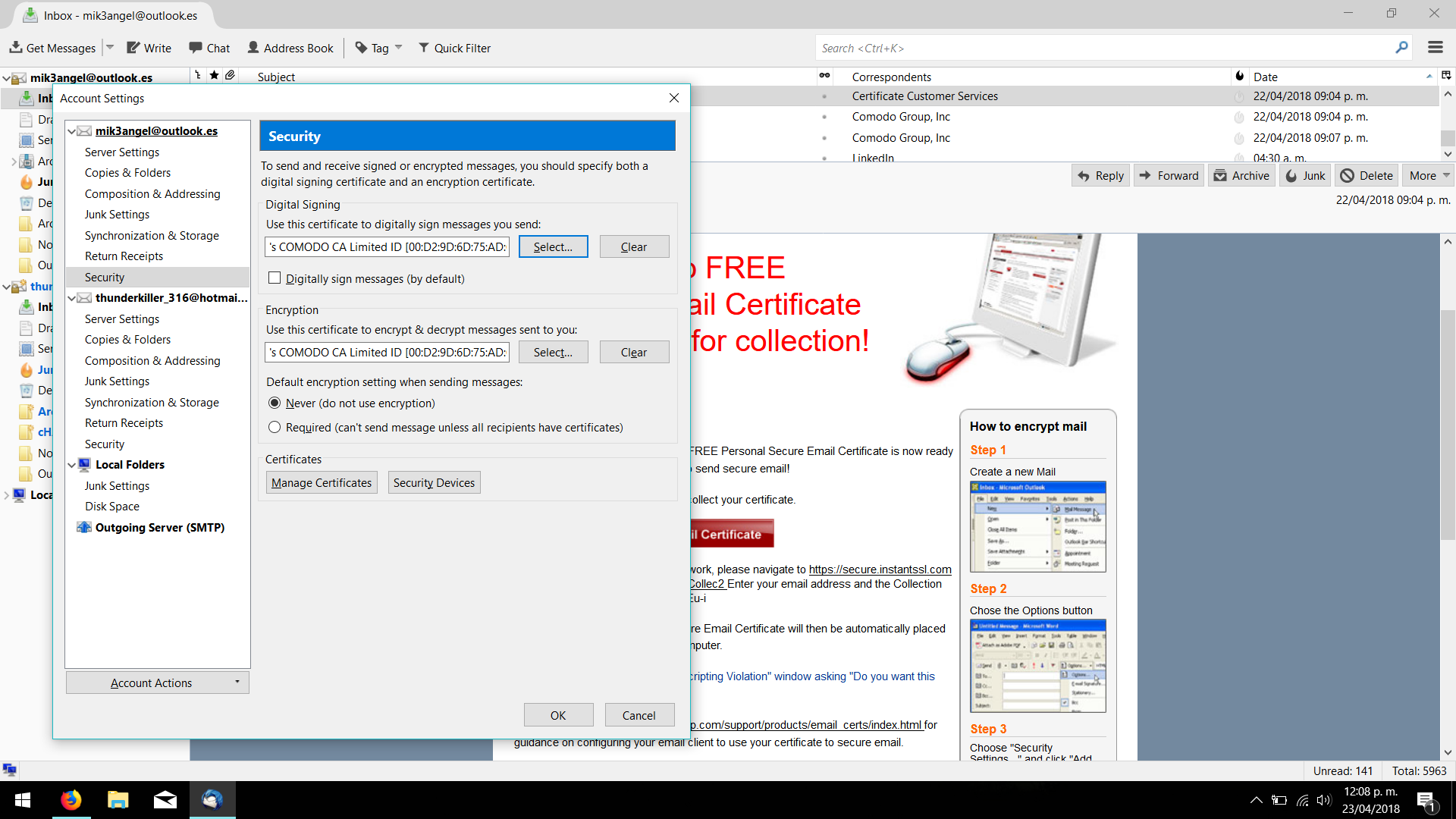
Cerramos la ventana de "Configuración de cuentas" por lo cual la cuenta ya puede utilizar S/MIME, pero que pasa si el receptor no esta configurado con S/MIME, provoca que el mensaje que se desea enviar no llegue generando un error de envio.
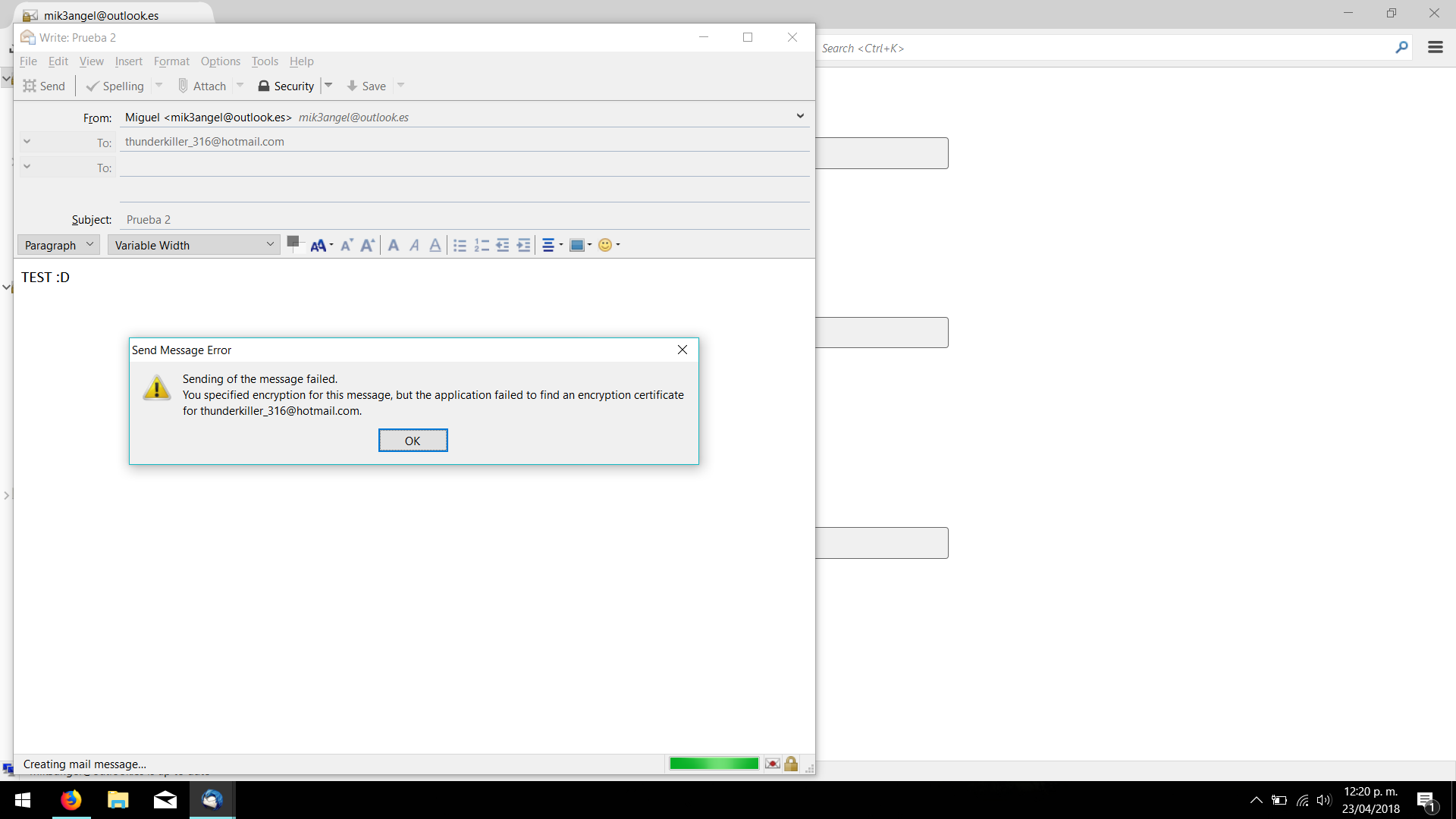
Por lo cual es necesario configurar la o las cuentas que se les mandara un mensaje cifrado. Al hacer esto ya es posible el envio de mensajes.
Para enviar un mensaje cifrado en thunderbird es de manera sencilla. En la ventana para enviar mensaje, en la barra de herramientas hay una opcion que dice seguridad en ella seleccionamos las opciones "Encriptar este mensaje" y "Firmar digitalmente este mensaje"
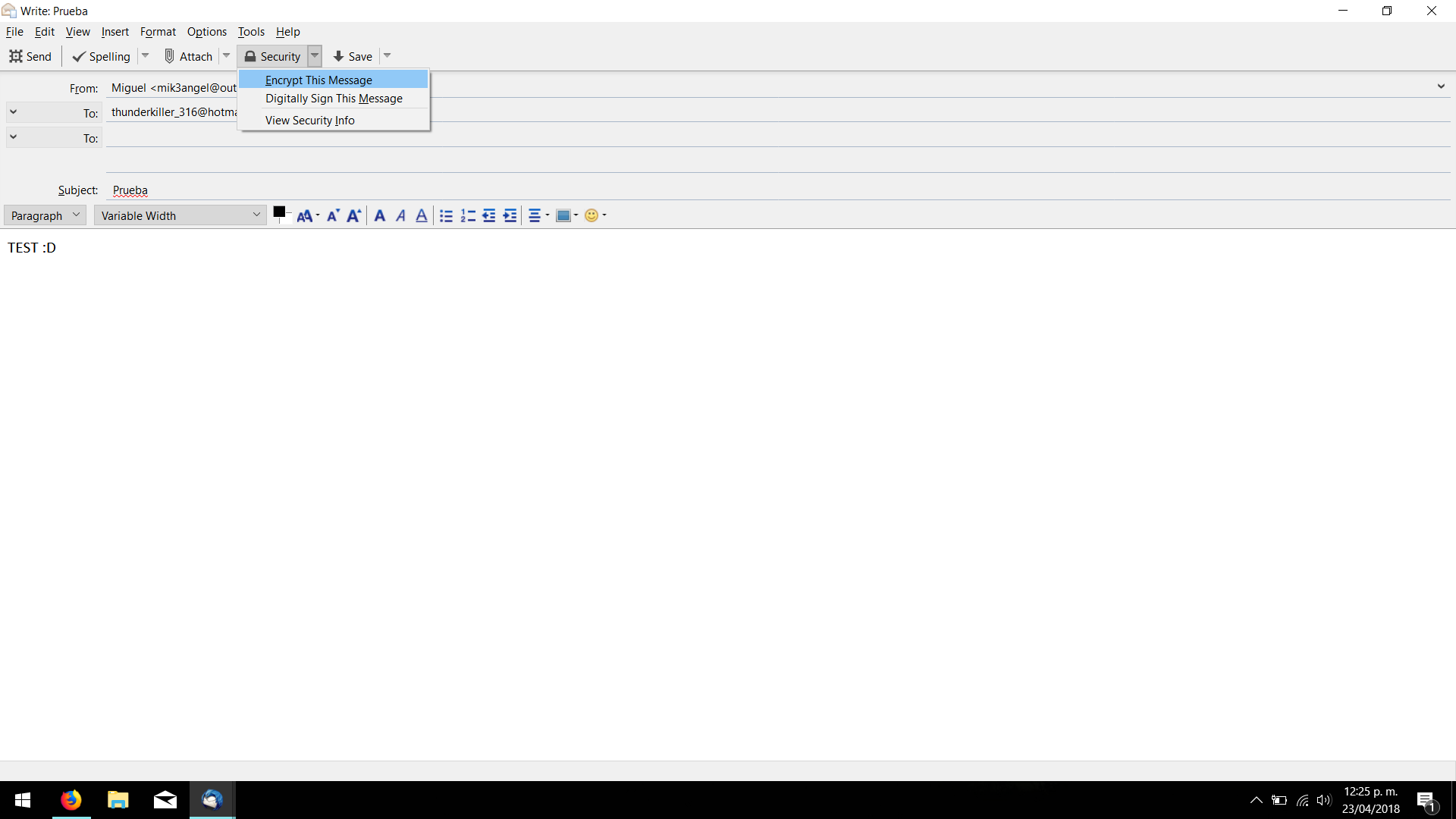
Al Sleccionar estas dos opciones en la parte inferior derecha mostrara dos iconos, un la de un sobre con sello y el segundo el icono de un candado por lo cual indica que el mensaje sera encriptado y firmado digitalmente.
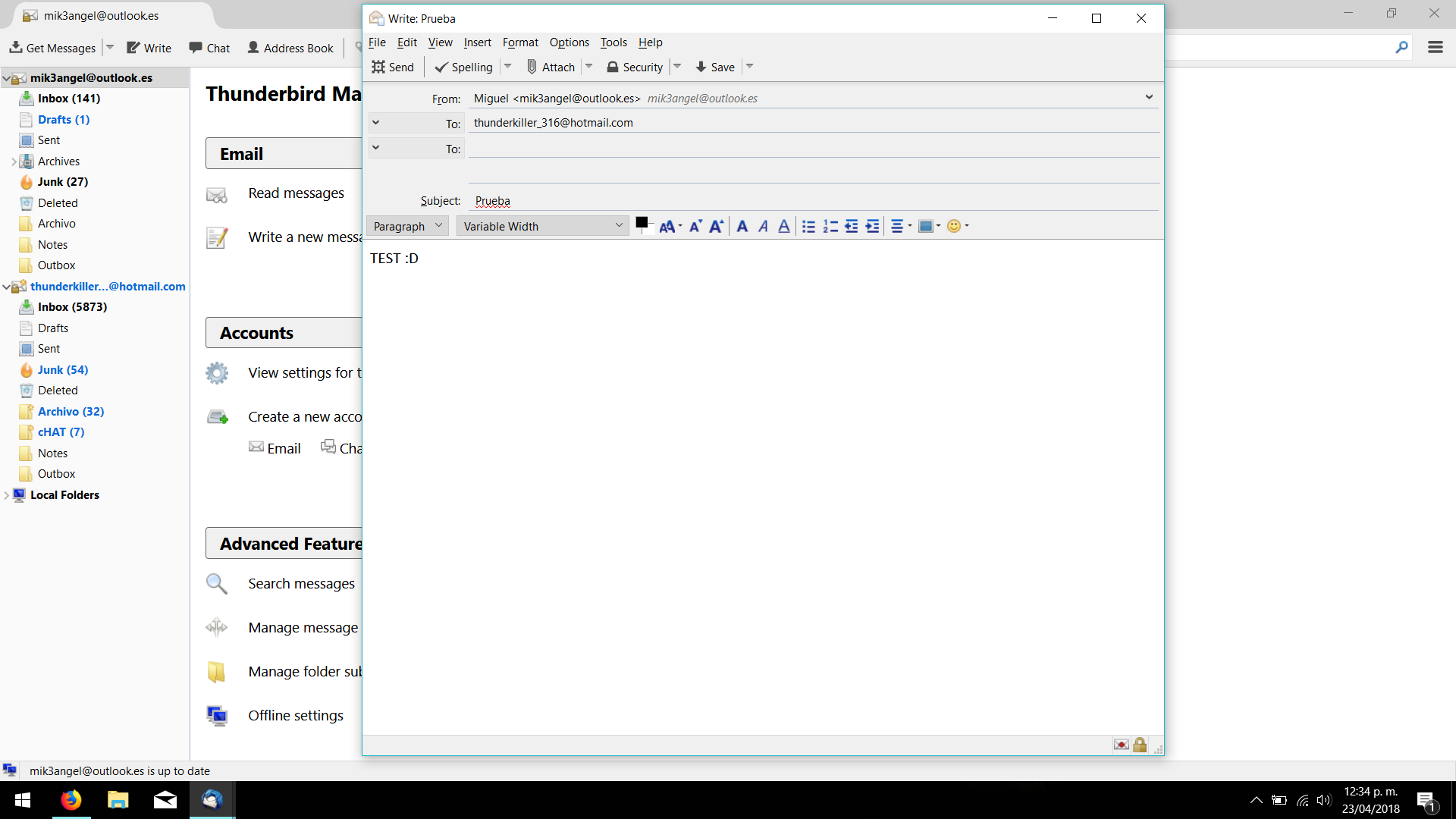
Despues de esto enviamos el mensaje con la información que deseemos mandar exitosamente para verificar que la comparacion entre un mensaje normal y uno encriptado el tamaño de la información cambia:
Mensaje sin encriptar ni firma digital:
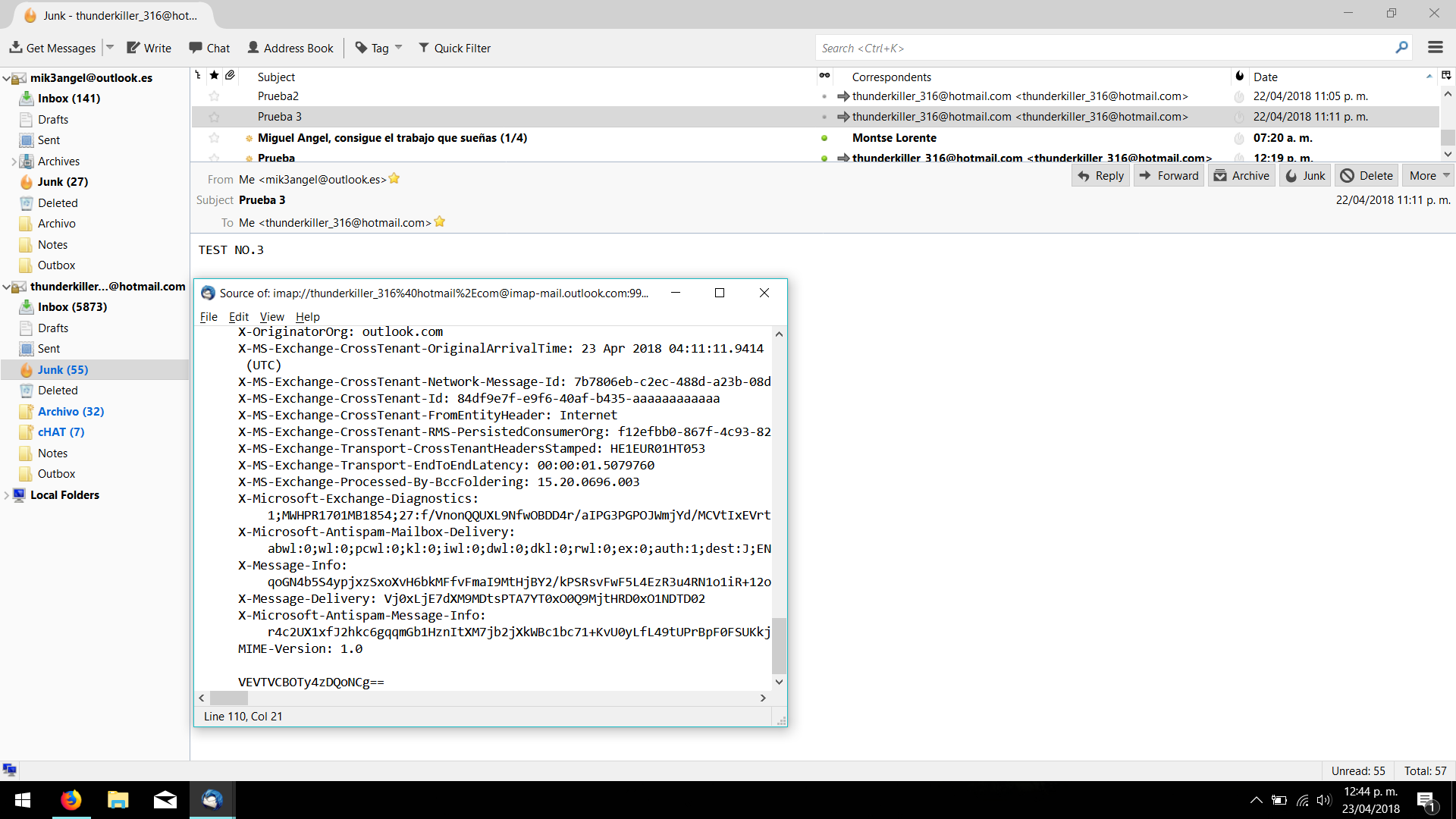
Mensaje encriptado y con firma digital:
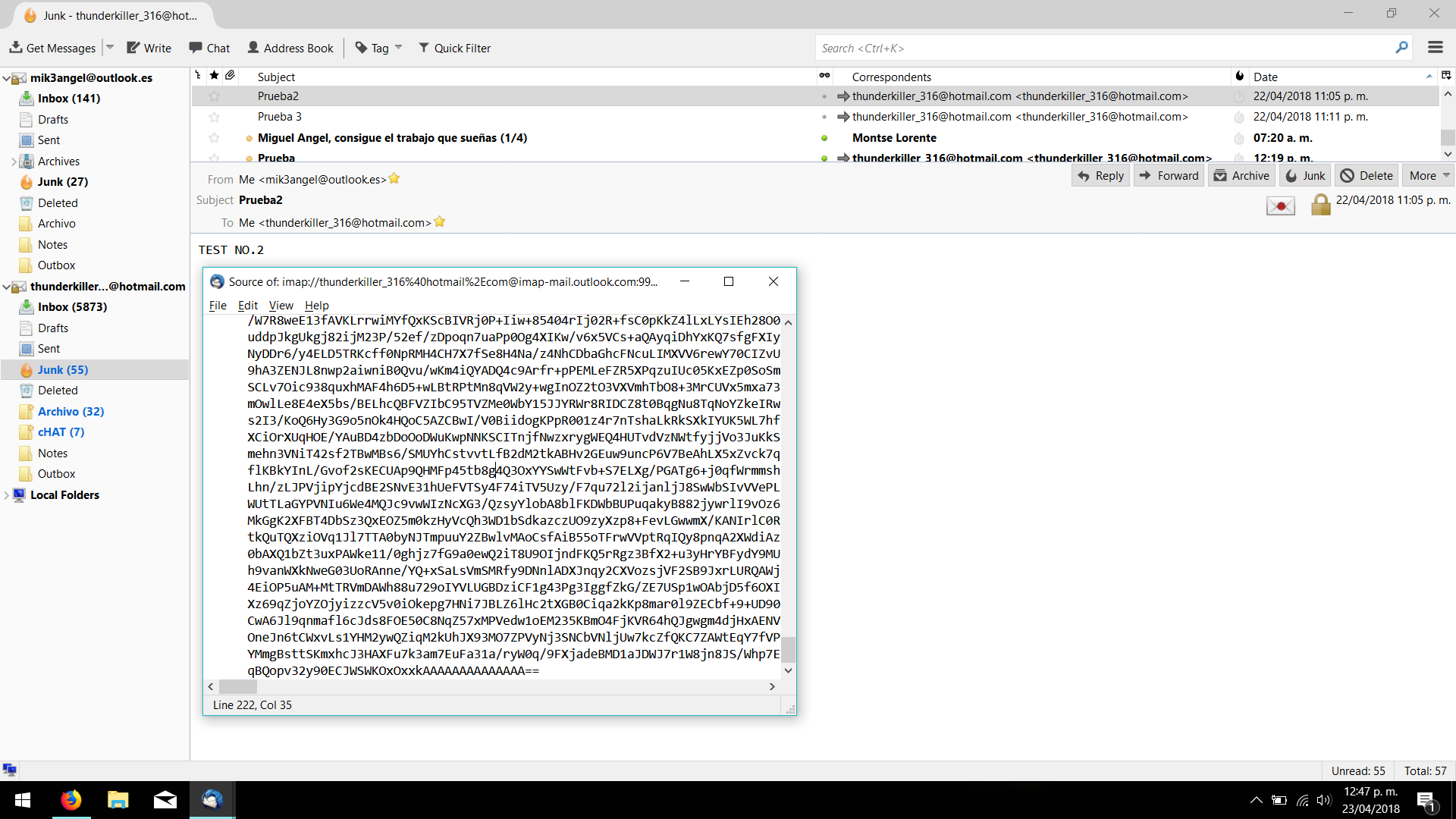
NOTA: cabe resaltar que al recibir los mensajes el receptor al abrir el correo se muestra los dos iconos del sobre y el candado por lo cual indica que el mensaje esta encriptado y firmado digitalemente, además al ver los detalles del mensaje si comparamos el mensaje sin encriptación se reduce a solamente un renglon que, mientras que un mensaje encriptado muestra varias filas de caracteres.
En conclusión este método de cifrado es sencillo de implementar en thunderbird además de que también es usado por otros gestores de correo como outlook o gmail, así que S/MIME puede ser usado en diferentes gestores y sencillo de instalar y configurar.
Referencias:
- http://kb.mozillazine.org/Getting_an_SMIME_certificate
- http://kb.mozillazine.org/Installing_an_SMIME_certificate
- https://customercenter.gramd.com/documentacion/pages/viewpage.action?pageId=10387886
